上一篇
截图技巧📷电脑局部截图方法详解,小鱼手把手教学
- 问答
- 2025-08-01 07:27:01
- 3
📸【2025年8月最新】电脑局部截图神技大公开!小鱼手把手教你秒变截图达人✨
宝子们!最近后台收到超多小伙伴吐槽:"截图只会按PrtScn全屏抓取,局部截图总截歪怎么办?"😱 别慌!今天小鱼就带着2025年最新截图攻略来啦!无论是工作党保存重要资料,还是学生党记录网课重点,看完这篇保证让你截图又快又准,还能玩出花式标注!💥
🔥 最新行业动态:截图工具卷出新高度!
刚收到科技圈内部消息,2025年主流系统都偷偷升级了截图功能!Windows 11 23H2的「智能选区」能自动识别对话框边缘,macOS Sonoma 14.0新增「滚动长截图」模式,连浏览器插件都开始卷AI识别了!🤖 咱们打工人再不学点新招式,真的要被时代抛弃啦!
💻 方法一:系统自带神器(零成本首选)
Windows党看这里!
1️⃣ 三指神功:按下 Win + Shift + S,屏幕瞬间变暗,顶部弹出「截图工具栏」
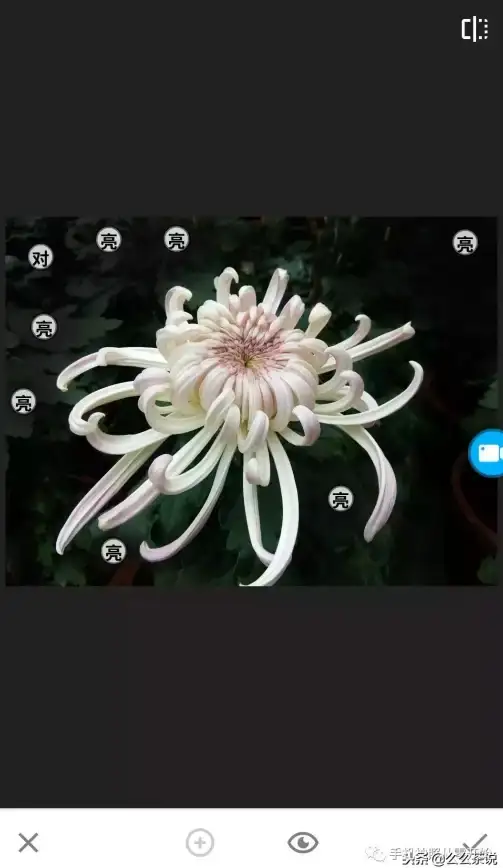
- 🔧 模式选择:
- 矩形截图:框选像用尺子比着画
- 自由形状:手残党也能画爱心/云朵
- 窗口截图:鼠标变相机图标,点谁截谁
- 💡 隐藏技巧:截图后直接在工具栏写写画画,按
Ctrl + S还能存为PNG/JPG
2️⃣ 老牌工具升级:打开「截图和草图」
- 🖌️ 进阶玩法:截完图直接添加箭头、序号,甚至能调出「标尺」精准测量
- 📌 懒人福音:设置里开启「自动复制到剪贴板」,截图秒贴微信/PPT
Mac党别眨眼!
1️⃣ 基础操作:Shift + Command + 4 组合键一按,鼠标变十字准星
- 🍎 特色功能:按住空格键能切换「窗口捕捉模式」,再也不用对着弹窗边缘颤抖了!
- 💾 保存秘籍:截图自动存桌面?改设置呀!终端输入
defaults write com.apple.screencapture location 自定义路径搞定
2️⃣ 黑科技预警:Shift + Command + 5 召唤「高级截图工具栏」
- 🎥 隐藏彩蛋:不仅能录屏,还能设置「5秒后截图」,再也不怕弹窗一闪而过
🚀 方法二:第三方工具进阶(设计师必备)
Snipaste(贴图神器)
- 🔧 安装后按
F1启动,截图像用激光笔划重点 - 💎 神仙功能:截图自动浮在桌面最上层,做对比图时不用来回切换窗口
- 🎨 设计师狂喜:支持吸色取样,配色方案直接从截图里扒!
金山截图王(办公狂魔最爱)
- 🖥️ 下载地址:点击获取
- 💼 效率翻倍:
- 长截图模式:自动滚屏抓取网页/聊天记录
- OCR文字识别:截图里的文字直接复制粘贴
- 🔒 安全加分:敏感信息打码支持「马赛克渐变」,再也不用担心信息泄露
🎯 高手进阶技巧(同事看了直呼内行)
1️⃣ 精确到像素的选区:
- 截图时按住
Shift键,拖动选区自动保持16:9比例 - macOS用户按
Option键,选区边缘会出现像素级放大镜
2️⃣ 一键保存到云端:

- Windows设置里绑定OneDrive,截图自动同步到手机
- Mac党用「接力功能」,手机拍的照瞬间出现在电脑截图库
3️⃣ AI智能标注(2025黑科技):
- 新版Snagit支持「自动标注」,截图里的按钮/文字自动加边框
- 试了试「以图搜图」功能,截图里的表情包直接找到出处!
⚠️ 避坑指南(血泪经验)
1️⃣ 截图后找不到文件?检查「截图设置」里的保存路径! 2️⃣ 截取的网页显示不全?试试浏览器插件 FireShot,完整页面一键保存为PDF 3️⃣ 重要截图记得打码!推荐「马赛克模糊度50%」,既遮信息又不影响阅读
🎉 彩蛋时间:评论区晒出你的「最秀截图作品」,点赞前三送小鱼私藏的「截图快捷键壁纸」!咱们下期教手机长截图神技,不见不散~ 👋
本文由 业务大全 于2025-08-01发表在【云服务器提供商】,文中图片由(业务大全)上传,本平台仅提供信息存储服务;作者观点、意见不代表本站立场,如有侵权,请联系我们删除;若有图片侵权,请您准备原始证明材料和公证书后联系我方删除!
本文链接:https://vps.7tqx.com/wenda/502805.html
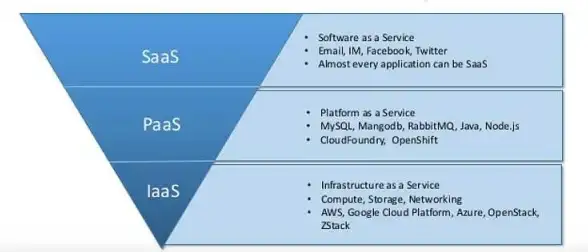
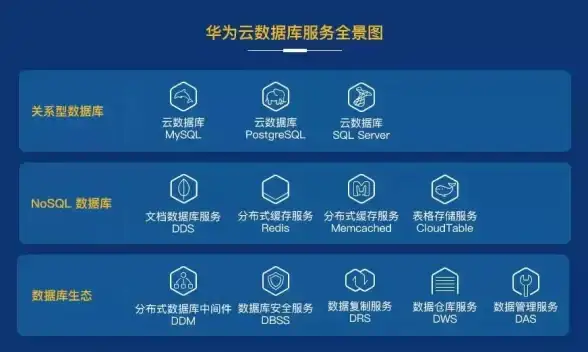



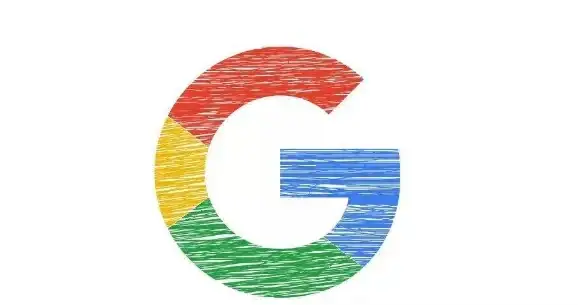



发表评论